ASUS te antre nan mache a pòs-Sovyet ak WL routeurs seri. Koulye a, varyete de manifakti a tou gen aparèy plis modèn ak avanse, sepandan, anpil itilizatè toujou gen routeurs WL. Malgre fonctionnalités relativman pòv, routeurs konsa toujou mande configuration, e nou pral di w kijan pou fè l.
Preparasyon ASUS WL-520GC pou konfigirasyon
Li se vo pote nan tèt ou reyalite sa a: seri a WL gen de kalite firmwèr - vèsyon an fin vye granmoun ak youn nan nouvo, ki diferan nan konsepsyon an ak kote nan kèk paramèt. Vèsyon an fin vye granmoun koresponn ak firmwèr vèsyon 1.xxxx ak 2.xxxx, men li sanble tankou sa a:
Nouvo vèsyon an, firmwèr 3.xxxx, repete egzakteman vèsyon yo lojisyèl demode pou RT routeurs seri - "ble" koòdone nan li te ye itilizatè yo.
Anvan w kòmanse pwosedi yo konfigirasyon, se routeur la rekòmande yo dwe mete ajou nan dènye vèsyon an firmwèr, ki koresponn ak yon nouvo kalite koòdone, Se poutèt sa nou pral bay tout enstriksyon pli lwen sou egzanp li yo. Pwen yo kle, sepandan, sou tou de kalite gade menm bagay la tou, Se poutèt sa manyèl la pral itil pou moun ki satisfè ak kalite la nan ansyen lojisyèl.
Gade tou: konfigirasyon routeurs ASUS
Koulye a, yon kèk mo sou pwosedi yo ki vin anvan konfigirasyon prensipal la.
- Okòmansman, pozisyon routeur la tou pre sant la nan zòn nan pwoteksyon san fil ke posib. Kontwole seryezman pou obstak metal ak sous entèferans radyo. Li rekòmande tou pou enstale aparèy la nan yon kote ki fasil pou jwenn pou koneksyon kab fasil.
- Apre, konekte kab ki soti nan founisè a nan routeur la - nan pò a WAN. Odinatè sib la ak aparèy rezo a dwe konekte youn ak lòt avèk yon kab LAN, ke yo rekonèt kòm yon kòd patch. Tou de operasyon yo senp: tout konektè ki nesesè yo siyen.
- Ou pral bezwen tou prepare òdinatè a sib, ou pito, kat rezo li yo. Pou fè sa, louvri Rezo Jesyon, chwazi koneksyon an LAN epi rele pwopriyete yo nan lèt la. Anviwònman TCP / IPv4 yo ta dwe nan pozisyon oto-detekte yo.

Li plis: LAN anviwònman sou Windows 7
Apre manipilasyon sa yo, ou ka kòmanse configured ASUS WL-520GC.
Mete paramèt ASUS WL-520GC
Pou jwenn aksè nan entèfas entènèt konfigirasyon, ale nan paj la ki gen adrès la nan navigatè a192.168.1.1. Nan fennèt la otorizasyon ou bezwen antre nan mo aadminnan tou de jaden yo epi klike sou OK. Sepandan, adrès la ak konbinezon pou antre ka diferan, espesyalman si routeur la te deja configuré pa yon moun pi bonè. Nan ka sa a, li rekòmande pou Reyajiste aparèy la nan anviwònman faktori ak gade nan pati anba a nan ka li yo: fich la montre done yo pou k ap antre nan configurateur la default.
Yon fason oswa yon lòt, paj prensipal la nan konfigurateur a ouvè. Nou sonje yon nuans enpòtan - vèsyon an dènye nan firmwèr ASUS WL-520GC gen yon itilite bati-an konfigirasyon rapid, men li souvan travay ak echèk, se konsa nou pa pral bay metòd sa a konfigirasyon, epi nou pral ale tou dwat nan metòd la manyèl.
Oto-konfigirasyon nan aparèy la gen ladan etap sa yo nan mete kanpe yon koneksyon entènèt, Wi-Fi ak kèk fonksyon adisyonèl. Konsidere tout etap yo nan lòd.
Konfigirasyon koneksyon entènèt
Routeur sa a sipòte PPPoE, L2TP, PPTP, IP dinamik, ak koneksyon IP estatik. Pi komen an nan CIS la se PPPoE, kidonk kite a kòmanse avèk li.
PPPoE
- Premye a tout, louvri seksyon an pou manyèlman konfigirasyon routeur la - seksyon "Anviwònman avanse", paragraf "WAN"makè "Koneksyon entènèt".
- Sèvi ak lis la "Kalite Koneksyon WAN"nan ki klike sou "PPPoE".
- Avèk sa a ki kalite koneksyon, plasman nan adrès pi souvan itilize pa founisè a se, Se poutèt sa, mete dns yo ak IP anviwònman kòm "Resevwa otomatikman".
- Apre sa, antre nan non itilizatè a ak modpas pou aksè nan koneksyon an. Done sa a ka jwenn nan dokiman kontra a oswa jwenn nan sipò teknik nan founisè a. Kèk nan yo tou itilize valè MTU ki diferan de sa yo default, kidonk ou ka bezwen chanje paramèt sa a twò - jis antre nan nimewo yo egzije a nan jaden an.
- Nan anviwònman blòk founisè a, presize non lame a (karakteristik mikrolojisyèl), epi klike sou Aksepte ranpli konfigirasyon an.
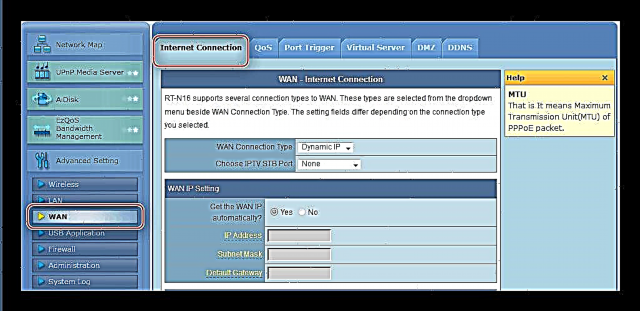




L2TP ak PPTP
De opsyon koneksyon sa yo konfigirasyon nan yon fason menm jan an. Sa ki annapre yo ta dwe fè:
- Kalite koneksyon WAN mete kòm "L2TP" oswa "PPTP".
- Pwotokòl sa yo pi souvan itilize estatik WAN IP, se konsa chwazi opsyon sa a nan ti bwat ki apwopriye a epi ekri tout paramèt ki nesesè yo nan jaden ki anba yo.

Pou kalite dinamik, jis tcheke opsyon an Non epi ale nan pwochen etap la. - Next, antre nan done yo otorizasyon ak sèvè founisè a.

Pou yon koneksyon PPTP, ou ka bezwen chwazi ki kalite chifreman - se lis la yo rele Opsyon PPTP. - Dènye etap la se antre nan non lame a, opsyonèlman adrès MAC a (si operatè a mande sa), epi ou bezwen konplete konfigirasyon an pa peze bouton an. Aksepte.

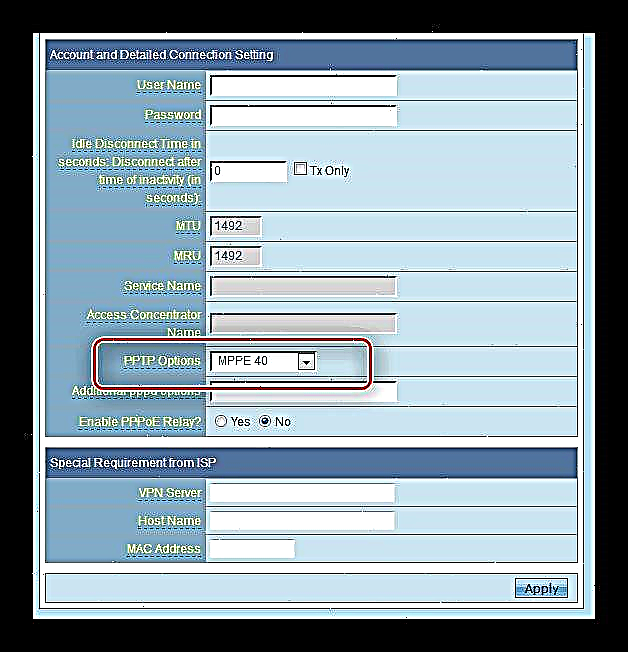

Dinamik ak Statik IP
Konfigirasyon koneksyon kalite sa yo sanble menm youn ak lòt, epi li rive tankou sa a:
- Pou yon koneksyon DHCP, jis chwazi IP dinamik nan lis la nan opsyon koneksyon ak asire w ke opsyon yo pou resevwa adrès yo mete nan mòd otomatik.
- Pou konekte avèk yon adrès fiks, chwazi IP Statik nan lis la, Lè sa a, ranpli nan jaden yo IP, mask subne, pòtay ak serveurs dns ak valè yo te resevwa nan men founisè sèvis la.

Anpil fwa, done yo otorizasyon pou yon adrès fiks sèvi ak MAC a nan kat rezo òdinatè a, se konsa ekri l 'nan ti bwat la ak non an menm. - Klike Aksepte ak rdemare routeur la.


Apre rekòmanse a, nou kontinye mete paramèt rezo san fil yo.
Mete Wi-Fi Anviwònman
Wi-Fi anviwònman nan routeur la nan kesyon yo sitiye sou tab la "Debaz" seksyon Wireless Mode lòt anviwònman.
Ale nan li epi swiv etap ki anba yo.
- Mete non rezo ou nan liy lan "SSID". Opsyon "Kache SSID" pa chanje.
- Metòd Otantifikasyon ak kalite chifreman mete kòm "WPA2-Pèsonèl" ak "AES" kòmsadwa.
- Opsyon WPA Pre-Pataje kle responsab pou modpas la ke ou dwe antre nan konekte ak Wi-Fi. Mete konbinezon ki apwopriye a (ou ka sèvi ak modpas dèlko a sou sit entènèt nou an) epi klike sou Aksepte, Lè sa a, rdemare routeur la.



Koulye a, ou ka konekte nan yon rezo san fil.
Anviwònman sekirite yo
Nou rekòmande pou chanje modpas la pou aksè nan panèl la admin routeur nan yon yon sèl plis serye pase admin estanda a: apre operasyon sa a, ou kapab asire w ke etranje pa pral jwenn aksè nan koòdone nan sit entènèt epi yo pa yo pral kapab chanje anviwònman yo san pèmisyon ou.
- Jwenn nan seksyon an anviwònman avanse "Administrasyon" epi klike sou li. Next ale nan makè a "Sistèm".
- Se blòk la nou enterese nan yo rele "Chanje modpas sistèm lan". Kreye yon nouvo pasfraz epi ekri li de fwa nan jaden ki apwopriye yo, Lè sa a, klike sou Aksepte ak rdemare aparèy la.


Nan login nan pwochen nan panèl la admin, sistèm lan ap mande pou yon nouvo modpas.
Konklizyon
Sou sa a lidèchip nou yo te rive nan yon fen. Adisyone moute, nou sonje ke li trè enpòtan nan aktyalizasyon mikrolojisyèl a nan routeur la nan tan: sa a pa sèlman ogmante fonctionnalités a nan aparèy la, men tou, fè itilize li yo plis sekirite.














